苹果手机怎样设置sim卡联系人 如何在苹果手机上显示手机卡的联系人
日期: 来源:贝斯特安卓网
苹果手机作为一款功能强大的智能手机,其设置SIM卡联系人以及在手机上显示手机卡的联系人功能具有很大的便利性,无论是需要保存紧急联系人,还是方便地查找电话号码,苹果手机都为我们提供了简单而高效的解决方案。在设置SIM卡联系人时,我们可以轻松地将电话号码和联系人信息导入手机中,从而实现快速拨号和信息发送。而在手机上显示手机卡的联系人,则可以让我们在通讯录中直接查看和管理手机卡中的联系人信息。通过这些便捷的设置,我们可以更好地利用苹果手机的功能,提高生活和工作的效率。
如何在苹果手机上显示手机卡的联系人
方法如下:
1.首先,在苹果手机主界面找到“设置”。点击进入。如下图所示。
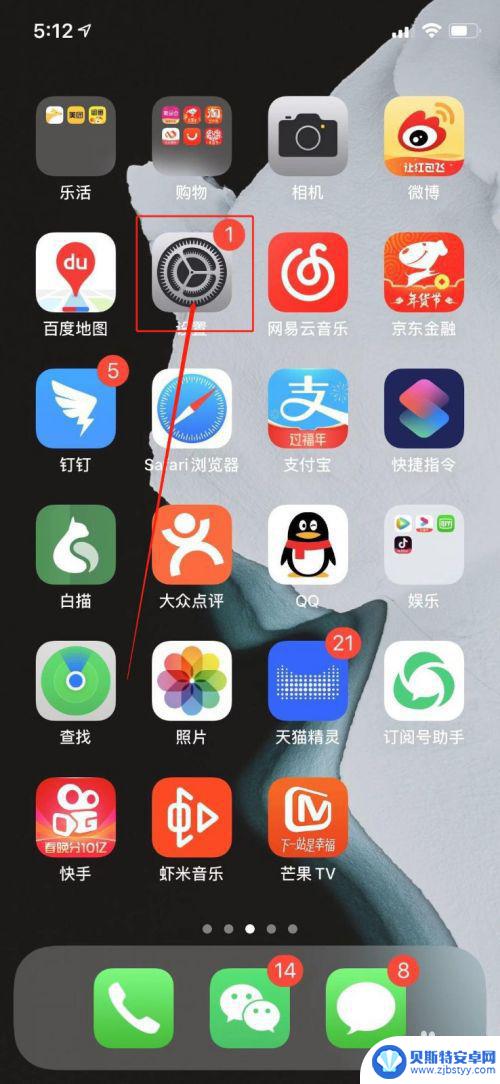
2.然后在设置页找到“通讯录”点击一下。如下图所示。
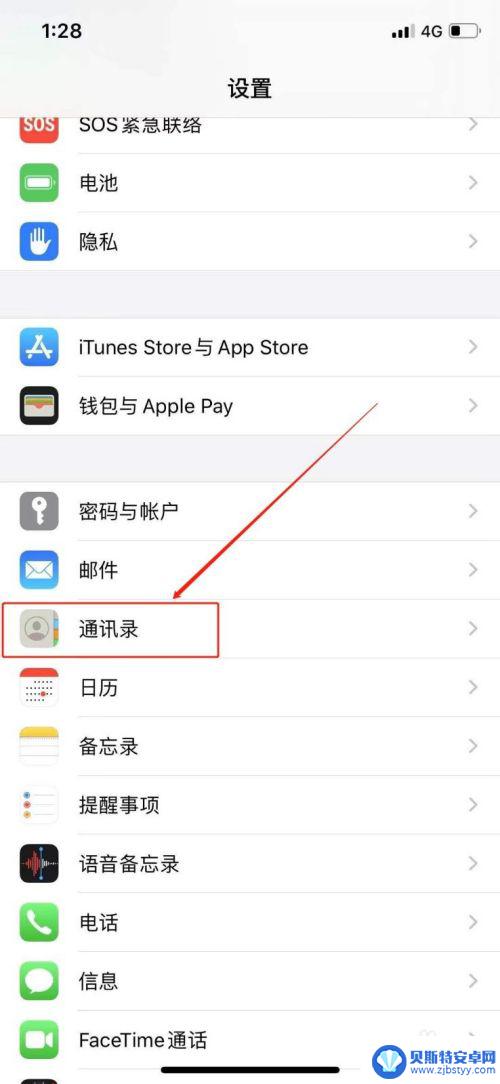
3.点击进入页面下方“导入SIM卡通讯录”。如下图所示。
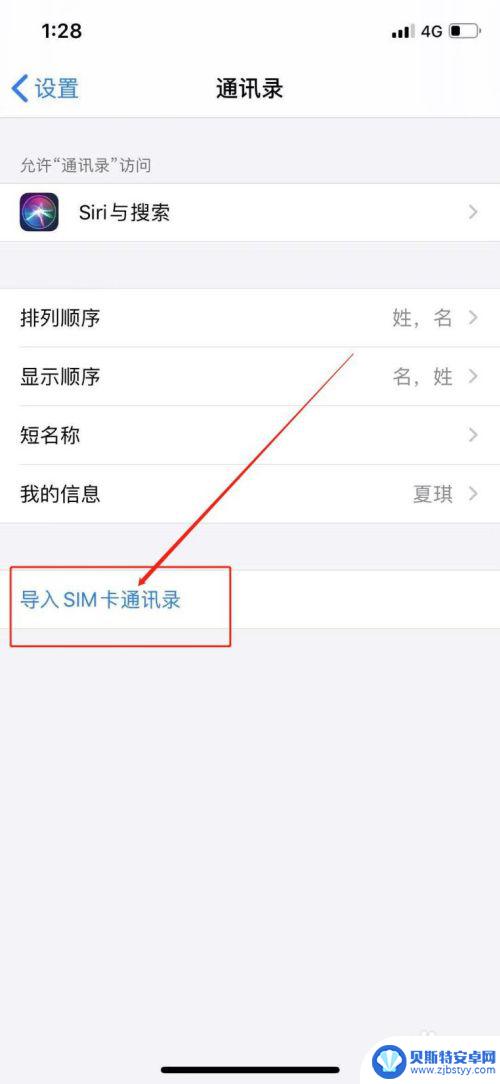
4.此时便会出现正在导入SIM通讯录的提示。如下图所示。
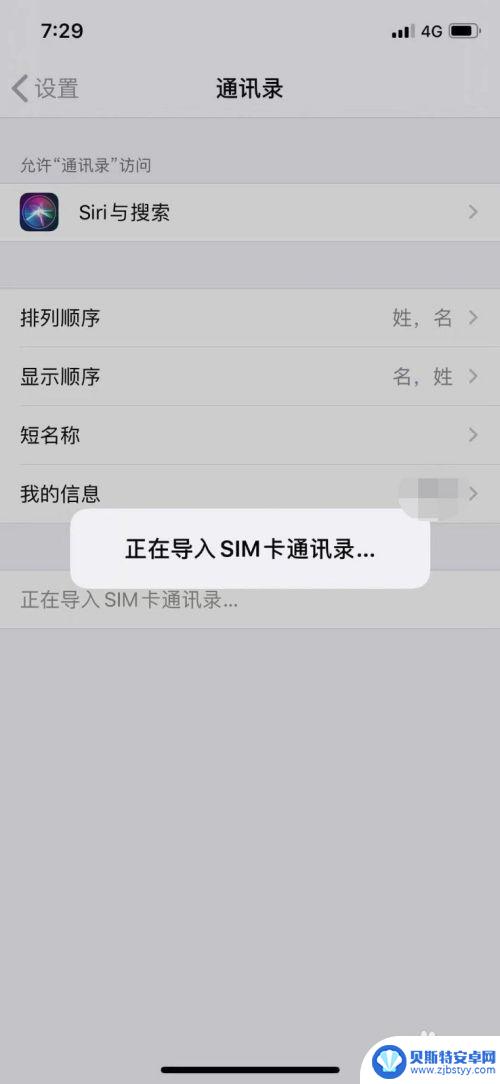
5.返回在主页面点击进入“电话”。如下图所示。
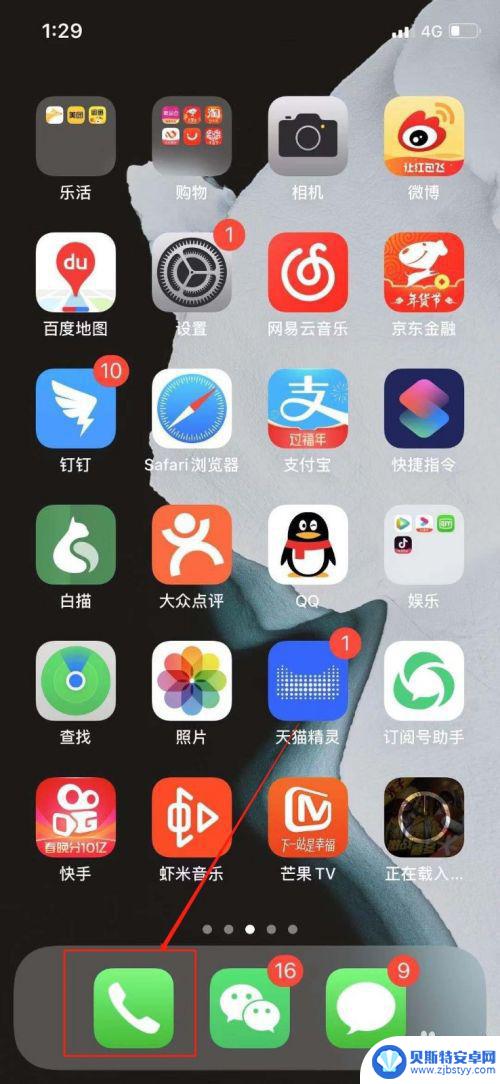
6.然后可见SIM通讯录已导入完成。
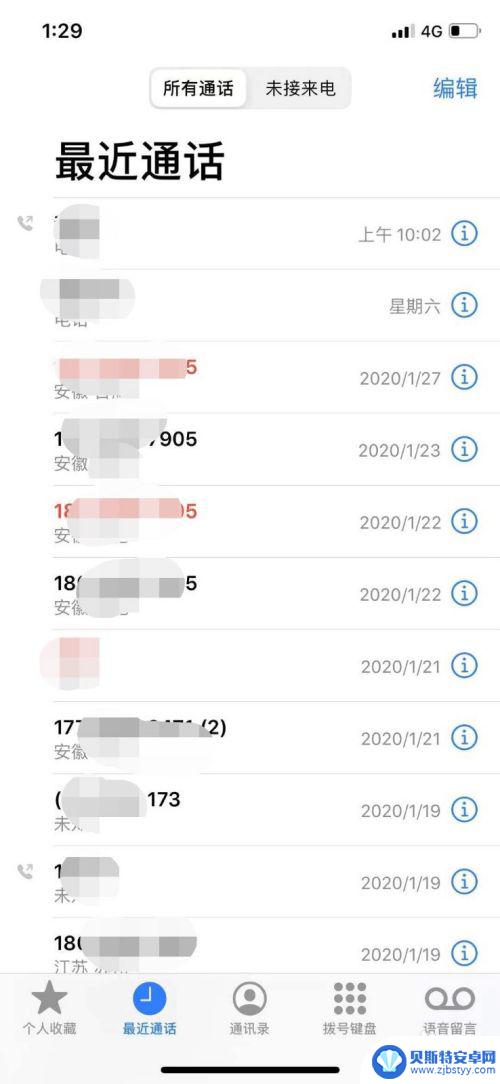
以上就是苹果手机如何设置sim卡联系人的全部内容,如果您遇到这种情况,可以按照以上方法解决,希望这些信息对您有所帮助。
相关教程
-
苹果手机怎么看sim卡联系人 怎样在苹果手机上显示sim卡的联系人列表
-
苹果手机联系人怎么导入到卡上 苹果手机联系人导入sim卡的方法
-
安卓联系人怎么导入到sim卡 手机联系人如何复制到SIM卡
-
怎样从sim卡导出号码到手机 如何将SIM卡中的联系人导入到手机
-
荣耀手机联系人怎么存到卡里 荣耀手机存储电话号码到SIM卡的方法
-
怎么看联系人存在卡里还是手机里 如何查看联系人存储在手机内还是SIM卡上
-
手机能否充值etc 手机ETC充值方法
-
手机编辑完保存的文件在哪能找到呢 手机里怎么找到文档
-
手机如何查看es文件 手机ES文件浏览器访问电脑共享文件教程
-
手机如何使用表格查找姓名 手机如何快速查找Excel表格中的信息












